Du willst Android-Apps und -Spiele auf deinem PC laufen lassen? Dann lade Nox Player herunter.
![]()
Nox App lässt dich verschiedene Android-Spiele wie PUBG auf deinem PC oder Mac spielen. Nox ist ein Android-Emulator, den du kostenlos herunterladen kannst.
Nox Player herunterladen:
- Such dir den passenden der obigen Links aus und klicke ihn an zum Download des Installers auf deinen Desktop-PC oder Laptop.
- Finde die heruntergeladene Installationsdatei und klicke sie an, um die Installation zu starten.
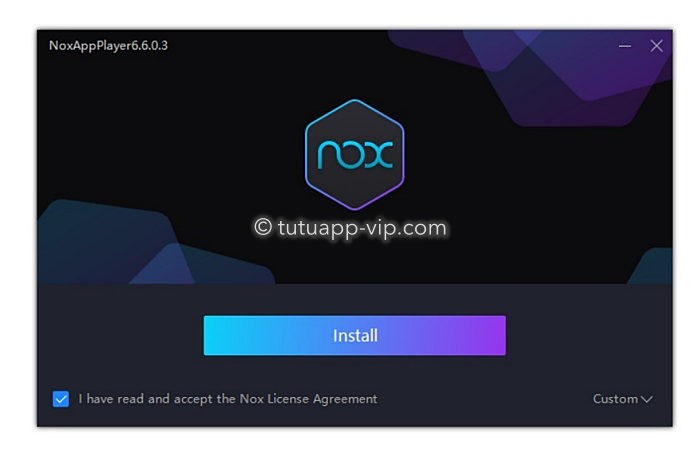
- Stimme den Nutzungsbedingungen zu und klicke auf den Install-Button.
- Wähle zwischen der Online- oder der Offline-Installation (offline dauert wenige Minuten, online kann 15 Minuten oder länger brauchen).
Nox Player verwenden:
- Wenn der Nox Player installiert ist, klicke zum Öffnen auf Start und lass ihn laden. Dies kann ein paar Minuten dauern.
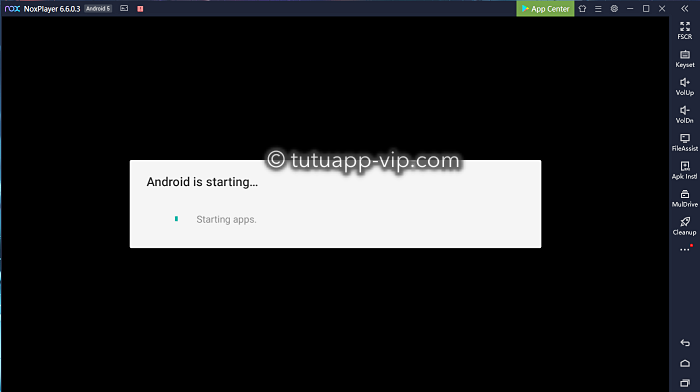
- Der Nox-Android-Startbildschirm wird auf deinem Computer erscheinen; dort kannst du einige vorinstallierte Apps sehen, darunter den Google Play Store.
- Klicke auf den PlayStore-Button und richte deinen Account ein – entweder durch Einloggen mit einem bestehenden Google-Account oder durch Erstellen eines neuen Kontos.
- Folge den Anweisungen auf dem Bildschirm, um das Setup abzuschließen. Du kannst die Einrichtung des PlayStores auch überspringen und dennoch APK-Dateien installieren.
- Wenn du damit fertig bist, siehst du in der rechten Seitenleiste im Nox Player viele Optionen – hier kannst du APK-Dateien installieren, Dateien übertragen und vieles mehr. (Bild unten: TutuApp APK läuft auf PC mittels NoxPlayer.)
Nox Player – Features:
- Reibungsloser und schneller Spielspaß – Geschwindigkeit ist besonders wichtig und Nox ist aktuell einer der schnellsten Emulatoren und außerdem einer der problemärmsten. Du kannst alle Leistungseinstellungen individuell vornehmen, bis hin zur Einstellung, wie viele CPUs und wie viel RAM du nutzen möchtest. Für normales Spielen sollten 2 CPUs und 1,5 GB RAM ausreichen.
- Controller-Kompatibilität – wenn du gerne Spiele zockst, weißt du, wie viel besser das Spielen mit einem Controller ist als auf einem Touchscreen. Ein paar Android-Geräte bieten zwar Unterstützung für Controller, aber nicht viele; Nox Player unterstützt alle Controller von Drittanbietern, einschließlich dem Xbox-Controller.
- Android-Geräteemulation – volle Emulation, einschließlich deiner Handynummer, IMEI-Nummer, Handymodell und vieler anderer für dein Gerät spezifischer Features.
- Root-Zugriff – Nox Player lässt sich aus dem Stegreif mit SuperUser rooten, sodass du auf alle deine PC-Dateien zugreifen kannst.
Anleitung zur Fehlerbehandlung:
Bei der Verwendung von Nox Player können ein paar Fehler auftreten, durch welche die korrekte Installation oder der Betrieb des Nox Player verhindert werden. Für das Vorkommen dieser Fehler kann es mehrere Gründe geben, die folgenden Lösungsansätze funktionieren üblicherweise:
- Veraltete Grafikkarte – Die Behebung hierfür ist recht einfach: Update deine Grafikkartentreiber. Du kannst auch eine automatische Softwarelösung wie Driver Booster verwenden, die veraltete Driver erkennt und updatet – oder die Driver manuell updaten.
- Konflikt mit Antiviren-Software – Wenn du eine externe Antiviren-Software wie Avast oder Bitdefender verwendest, kann es bei der Installation und dem Start von Nox Player zu Problemen kommen. Die Installation bleibt möglicherweise bei 99 % stecken und geht nicht mehr weiter, und die einfachste Behebung ist die vorübergehende Deaktivierung des Antivirus. Alternativ kannst du in die Einstellungen gehen und für Nox Player eine „Ausnahme“ einrichten. Auf diese Weise erlaubt die Software die Installation des Nox Player.
- Konflikt mit Windows Defender – Wenn du die eingebaute Antiviren-Software, Windows Defender, von Microsoft verwendest, kann diese Nox Player als Bedrohung erkennen und dich am Öffnen hindern. Auch hier kannst du entweder den Windows Defender pausieren oder Nox Player als Ausnahme hinzufügen.
- Nox Player Installer kann nicht ausgeführt werden – Diese Problem tritt auf dem Mac auf, wenn der Nox Player heruntergeladen ist, aber nicht läuft. Um es zu beheben, finde den Installer und rechtsklicke das Icon. Wähle das manuelle Öffnen.
- Installieren einer älteren Nox-Player-Version – Falls die neueste Version des Nox Player bei dir ein Problem verursacht, probiere die Installation von kompatiblen älteren Versionen.
Häufig gestellte Fragen:
- Wozu ist Nox Player gut?
Nox Player ist ein Android-Emulator, der es ermöglicht, Android-Spiele mit dem Desktop-Computer zu spielen. Mit Nox kannst du die überlegenen Ressourcen deines Computers ausnutzen, wie Arbeitsspeicher, Prozessor, größeres Display und so weiter. Nox macht aus einem guten Computer eins der leistungsfähigsten Android-Handys.
- Ist die Verwendung von Nox Player sicher?
Ja, Nox ist eine etablierte Marke und ihre Produkte sind auf allen bekannten Anti-Virus- und Anti-Malware-Plattformen als sicher getestet worden.
- Ist der Nox Emulator kostenlos?
Ja, der Download und die Verwendung sind auf jedem Windows-PC oder Mac-Computer kostenlos.
- Ist Nox Player besser als BlueStacks?
Beides sind gute Android-Emulatoren, aber Nox ist der aktuellste mit mehr Kontrolle, wie im Folgenden beschrieben:
- Bluestacks ist der größte Emulator für die Android-Plattform, hat aber kürzlich ein Update erhalten, das seine Performance deutlich verlangsamt hat. Nox Player ist zum Spielen ebenso gut geeignet, jedoch ohne den Nachteil der verschlechterten Performance. Das bedeutet, dass du mehrere Spiele gleichzeitig im Einsatz haben kannst ohne merkliche Probleme.
- Nox Player ist viel einfacher zu rooten als Bluestacks.
- Bluestacks punktet in vielen Vergleichstests, aber der Nox Player ist schlanker. Er hat nicht annähernd die Systemanforderungen wie Bluestacks und, wenn Kompatibilitätsprobleme ein Thema sind, ist Nox die beste Option.
- Wie verbinde ich meinen Game-Controller mit Nox?
- Verbinde den Controller mit dem richtigen Kabel mit deinem Computer.
- Wenn eine erfolgreiche Verbindung hergestellt wurde, siehst du ein Controller-Icon oben im Nox-Bildschirm.
- Tippe dieses Icon an und die Einstellungen öffnen sich.
- Passe sie nach deinen Wünschen an.
- Speichere die neuen Einstellungen und der Controller ist bereit.
- Warum laufen meine Spiele auf Nox Player stockend?
Dies geschieht aus den folgenden Gründen:
- Nicht ausreichend RAM oder Speicher für Nox Player eingeräumt
- Leistungsschwacher Prozessor
- Veraltete Grafikkartentreiber
- Antiviren-Software behindert die Ausführung des Nox Player
Die einzige Möglichkeit für eine reibungslose Erfahrung ist die Behebung der obigen Probleme vor der Verwendung des Nox Player.
- Warum stürzt mein Spiel oder mein Emulator ab?
Dies kann aus ein paar Gründen passieren, meistens wegen veralteter Grafikkartentreiber oder Kompatibilitätsproblemen. Der einfachste Weg, es herauszufinden, ist die Ausführung einer Systemdiagnose.
- Warum bekomme ich FPS-Drops (Abfall der Bildrate) in Spielen?
FPS-Drops sind für Spieler unheimlich irritierend und werden meist von Grafikkartentreibern und dem Grafikprozessor verursacht. Achte darauf, dass deine Kartentreiber auf dem neuesten Stand sind und dass Nox Player so eingestellt ist, dass er im höchsten Leistungsmodus läuft. Du kannst auch die spielinternen Einstellungen basierend auf deinen Systemspezifikationen ändern.
- Wie behebe ich den Fehler „Kann nicht mit dem Netzwerk verbinden“?
Dies ist ein weiterer häufiger Fehler, der dir widerfahren kann, wenn du von innerhalb des Nox Player im Internet surfst. Die einfachste Behebungsmethode ist die Änderung der Einstellungen des Domain Name Server (DNS) im Emulator. Diese Änderungen kannst du an deinem Computer oder in den W-LAN-Einstellungen vornehmen. Die üblichsten kostenlosen DNS-Dienste sind Cloudflare, Google Public DNS und OpenDNS.
- Wie behebe ich das Verlangsamen des Nox-Emulators durch die Antiviren-Software?
Manche Nutzer haben gemeldet, dass Antiviren-Software wie Norton, Kaspersky, ESET NOD und Avast den Nox Emulator verlangsamt. Um herauszufinden, ob dies bei dir der Fall ist, deaktiviere den Echtzeitschutz in deiner Antiviren-Software und prüfe, ob das einen Einfluss auf den Emulator hat. Wenn das Problem dadurch gelöst wird, erwäge Nox Player aus deiner Firewall auszuschließen oder als Ausnahme hinzuzufügen – vergiss nicht, deinen Antivirus nach dem Test wieder zu aktivieren.
- Wie behebe ich das Problem mit dem weißen/schwarzen Bildschirm auf Nox Player?
Als erste Maßnahme öffne Settings > Performance > Graphics Rendering Mode und wechsle den Rendering-Modus zu etwas Anderem, beispielsweise von DirectX zu OpenGL oder umgekehrt. Speichere die neuen Einstellungen, starte den Emulator neu und probiere es wieder. Sollte das Problem dadurch nicht behoben sein, probiere eine Änderung des Leistungsmodus deiner AMD- oder NVIDIA-Grafiktreiber zu High-Performance und prüfe, ob deine Treiber auf dem neuesten Stand sind.
Lade Nox Player heute noch herunter und hol dir die Vorteile des leistungsfähigsten Android-Emulators aller Zeiten.
Nutzerbewertungen:
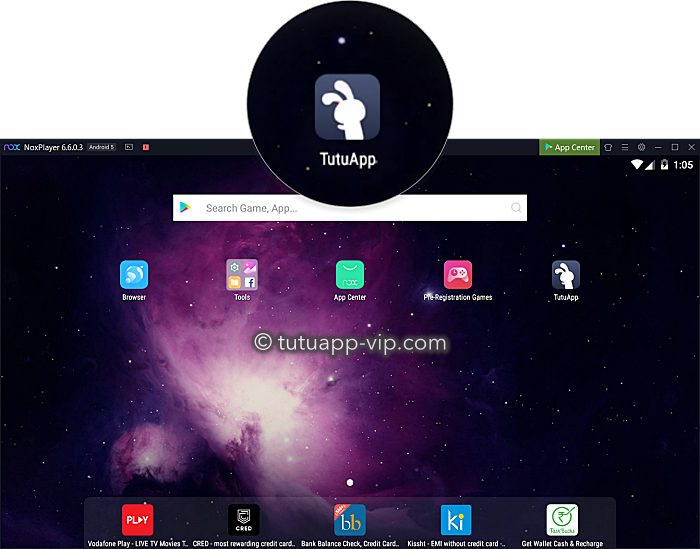
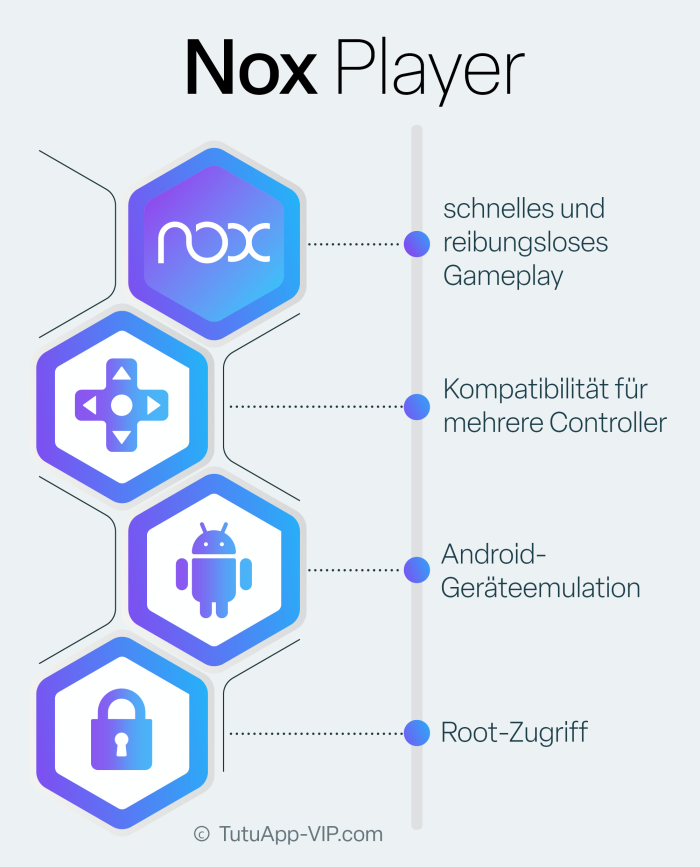
Ich will happy mod